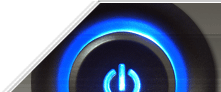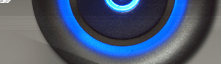Удобную корзину Recycle Bin рабочего стола системы Windows нельзя назвать надежной. Файлы, удаленные с помощью командной строки, программы DOS или любой 16-разрядной программы не попадают в Recycle Bin. И, как известно, после очистки Recycle Bin файлы, содержащиеся в ней, исчезают безвозвратно. Безвозвратно ли?
Там, где Recycle Bin уже не действует, на помощь приходят утилиты восстановления. Утилита восстановления может восстановить файлы, которые вы удалили из командной строки, через DOS или 16-разрядное приложение, или же при очистке Recycle Bin. Некоторые утилиты восстановления могут даже восстанавливать файлы с переформатированных дисков. Волшебное действие таких программ связано со способом удаления файлов операционной системой Windows. Даже после очистки Recycle Bin система Windows физически не удаляет файлы с диска. Точнее, операционная система помечает кластеры этого файла, как доступные. До тех пор, пока кластер не будет переписан новыми данными, файл еще находится на диске, и его можно восстановить.
На старт… внимание… восстанавливаем!
Для сравнения я выбрал три автономные утилиты восстановления – File Rescue 2.5 Software компании Shelf International, File Scavenger 1.4 компании QueTek Consulting и RecoverNT 3.5 компании LC Technology International. Все они запускаются на настольных компьютерах с Windows. Компания Executive Software отклонила мое предложение о включении утилиты Undelete 2.0 в данный обзор. Это связано с тем, что производитель утилиты позиционирует ее как продукт для работы в корпоративной сети. Я также не включил сюда и инструменты восстановления Norton Utilities компании Symantec и SystemSuite 2000 компании Ontrack, поскольку эти утилиты недоступны в виде автономных продуктов.
Все три утилиты, что я тестировал, могут работать на серверной и клиентской версиях систем Windows 2000 и Windows NT 4.0. Поскольку обзор касается в первую очередь рабочих станций, я тестировал утилиты только на операционных системах Windows 2000 Professional и NT Workstation 4.0.
Для проверки возможностей программ я использовал два тестовых компьютера. Один с предустановленной Windows 2000 Professional, а другой с системой NT Workstation 4.0 с пакетом Service Pack 5 (SP5). Оба компьютера имели два физических диска: C и D. Так как при восстановлении файлы в их исходном положении на диске D могли переписать кластеры других удаленных файлов, я создал отдельный раздел E:\ для хранения восстановленных файлов. Для создания тестовых файлов я установил Microsoft Office 2000 на каждой машине. Для тестирования удаления и восстановления файлов документов, удаленных из программ DOS, я также установил редактор WordPerfect 5.1 для DOS на обеих системах.
Для точной оценки каждой утилиты я использовал программу Norton Ghost компании Symantec, создающий образ конфигураций Windows 2000 и Windows NT (т.е. моего диска C), с которого я повторно устанавливал систему после тестирования каждой утилиты. Во-первых, я тестировал каждый продукт под файловыми системами FAT16 и NTFS на машине с операционной системой Windows NT, затем тестировал каждый продукт под FAT16, FAT32 и NTFS на компьютере с установленной системой Windows 2000. Для тестирования я создал 30 файлов, включающих документы Microsoft Word, электронные таблицы Microsoft Excel, растровые файлы, текстовые файлы и сжатые файлы. Я называл одни файлы именами формата 8.3, другим давал длинные имена. Я создал несколько каталогов для хранения файлов. Для каждого теста я переформатировал диск D, а затем копировал на него тестовые каталоги и файлы.
Для тестирования восстановления файла из 32-разрядных приложений я использовал три метода удаления отдельных файлов внутри каталога и удаления целых каталогов. Для оптимального моделирования реальных условий я сначала перемещал 10 файлов в Recycle Bin, очищал корзину, затем запускал утилиту восстановления файлов. Далее я отключал Recycle Bin так, что система Windows могла сама непосредственно удалить файлы, затем удалял второй комплект из 10 файлов и перезапускал утилиту. Наконец я удалял окончательный набор из 10 файлов, используя командную строку, и перезапускал утилиту. Я применял такую процедуру для каждого продукта. Для тестирования восстановления файла, удаленного из DOS- и 16-разрядных приложений я удалял файлы, используя меню файлов DOS из программы Word Perfect и программу File Manager в Windows NT. Ни один из этих способов удаления Recycle Bin не отслеживает.
Результаты
Все три программы были просты в установке и использовании. Каждая утилита предлагала мне на выбор: или установить инструмент на мой компьютер или запускать его прямо с компакт-диска или трехдюймового диска. Для более точного тестирования я запускал все программы с носителя. Таким образом я мог избежать возможности перезаписать кластеры удаленных файлов на жестком диске. Я повторил несколько случайных тестов, запуская программы с жесткого диска, и в результате не обнаружил различий в производительности между программами, установленными на жесткий диск и запускаемыми с носителя.
Каждая утилита показывала хороший результат при работе в обеих системах, как Windows 2000, так и Windows NT. Однако с утилитами File Rescue и RecoverNT были проблемы при восстановлении удаленных файлов на томе с файловой системой FAT32, а программа File Scavenger не поддерживала FAT совсем. Разработчики Software Shelf и LC Technology объясняют происхождение проблем с файловой системой FAT32 тем, что компания Microsoft изменила файловую систему для FAT32 в финальном выпуске операционной системы Windows 2000. Представители этих компаний заявили, что они будут работать над исправлениями для разрешения возникших проблем. Из QueTek мне сообщили, что специалисты компании планируют обеспечить поддержку файловой системы FAT в следующей версии утилиты File Scavenger.
Восстанавливая удаленные файлы, действуйте по принципу «чем скорее, тем лучше». Сохранение других файлов на жестком диске может привести к перезаписи кластеров удаленных файлов, что уменьшает шансы восстановить утраченные данные полностью. Ни одна из утилит не совершит волшебства, но все продукты смогли полностью или частично восстановить текстовые файлы ASCII и иногда - текст (но не форматируемый) в удаленных текстовых документах, даже при нехватке всех неповрежденных кластеров файла.
Каждая утилита имела индивидуальные особенности и ограничения, но все три полностью восстанавливали файлы в большинстве условий тестирования. Утилита RecoverNT – с ее способностью восстанавливать удаленные файлы даже после переформатирования диска – оказалась более мощной. Как инструмент восстановления, этот продукт превосходен, но для простого восстановления файлов его функции выглядят избыточными. Утилита File Scavenger является таким же мощным пакетом, который может восстанавливать файлы с переформатированного раздела, но я обнаружил у нее такой недостаток, как полное отсутствие поддержки файловой системы FAT. Утилита File Rescue, несмотря на некоторые ошибки и проблемы с FAT32, проявляет себя как эффективная программа, поддерживающая многочисленные файловые системы и съемные носители.
File Rescue 2.5
Утилита File Rescue способна восстанавливать файлы с жестких дисков, 3,5-дюймовых дисков, накопителей Zip, Jaz и других съемных носителей. Продукт успешно прошел большинство тестов, хотя я и нашел пару ошибок в тестируемой версии. Утилиту можно получить на CD-ROM или загрузить с Web сайта компании Software Shelf. Я запускал программу с CD-ROM. Для тестирования утилиты File Rescue сначала я отформатировал свой диск D, как раздел FAT, скопировал тестовые файлы на диск D, а затем удалил файлы. Программное обеспечение представлено основным пользовательским интерфейсом (UI), который предоставил мне несколько параметров для восстановления файлов. Сначала я выбрал дисковод, на котором нужно искать удаленные файлы. Можно выбрать для сканирования один накопитель или все. Программа может сканировать накопитель для обнаружения определенных файлов, файлов, совпадающих с образцом, или всех удаленных файлов. Можно использовать групповые символы в поле поиска, чтобы найти несколько файлов . Я выбрал режим поиска для всех удаленных файлов на накопителе D.
Сканирование продолжалось несколько секунд. Затем открылось окно, показанное на Экране 1. Это окно отображало имя, каталог, размер, дату последнего изменения и условие восстановления для каждого удаленного файла, который программа обнаружила на накопителе D. Была указана возможность восстановления (т.е. Excellent, Good, Poor или Hopeless) удаленного файла. Утилита File Rescue дает большинству файлов оценку Good. Я мог отсортировать эти файлы в список по любому отображаемому критерию.
Я выбрал восстанавливаемые файлы из списка и отметил Undelete. Мне было предложено ввести целевой каталог для сохранения восстанавливаемых файлов. По умолчанию, программа обозначает мой каталог temp как место для восстановления, но я вместо этого выбрал раздел E:\. Утилита File Rescue полностью восстановила все выбранные файлы. Я открыл каждый файл в исходном приложении для проверки возможности чтения.
Хотя программа нашла и восстановила все файлы, удаленные по отдельности (т.е. файлы, удаленные внутри каталогов, которые я не трогал), она не нашла файлы, удаленные вместе с каталогом (т.е. файлы из каталогов, которые я тоже удалил). Когда я связался с Software Shelf, представитель компании признал ошибку, препятствующую восстановлению файлов из удаленных каталогов. Мне отправили по электронной почте новую версию исполняемого файла, и проблема была решена. Я перезапустил тесты с новым файлом и смог восстановить файлы из удаленных каталогов. Представитель компании Software Shelf объяснил мне, что новый исполняемый файл скоро будет доступен для загрузки и добавлен в версии на CD-ROM.
После тестирования программы в разделе FAT я переформатировал свой накопитель D в файловой системе NTFS и повторил процесс тестирования. Утилита File Rescue восстановила все 30 удаленных файлов, в том числе сжатые.
Далее, я загрузил компьютер с установленной системой Windows 2000 и повторил процесс тестирования в файловых системах FAT16, FAT32 и NTFS. В FAT16 и NTFS утилита File Rescue прошла через аналогичный тест, восстановив все 30 файлов. Однако программа споткнулась на файловой системе FAT32. Утилита дала сбой при определении нескольких файлов, и многие восстановленные файлы были испорчены. Когда я пытался открыть файлы в их приложениях, каждое приложение не могло распознать файлы или они отображали ошибочные данные. Продавец отправил меня к разработчикам, которые признали ошибку и объяснили это несовместимостью с файловой системой FAT32 операционной системы Windows 2000. Меня заверили, что сейчас ведется работа над настройками для обеспечения лучшей совместимости с файловой системой FAT32.
Других неприятностей, кроме ошибки при удалении каталога и проблем с файловой системой FAT32 у утилиты File Rescue в моих тестах не было. Она восстановила все файлы, удаленные с 3,5-дюймового диска, так же хорошо, как и файлы, удаленные с помощью программы File Manager операционной системы Windows NT и через меню File редактора WordPerfect.
С Web-сайта компании Software Shelf можно загрузить бесплатную версию File Rescue, которая позволяет восстанавливать не более пяти файлов одновременно. Полнофункциональная коммерческая версия стоит 68 долларов за лицензию на копию для одного клиента или 75 долларов за CD-ROM. Утилите File Rescue требуется 32 Мбайт оперативной памяти и, кроме всего прочего, она поддерживает операционные системы семейства Windows 9x.
File Scavenger 1.4
Утилита File Scavenger - это другой мощный инструмент, способный восстанавливать недавно удаленные файлы и файлы с переформатированного диска. Продукт имеет лишь одно ограничение: тестируемая версия поддерживает только файловую систему NTFS. Можно устанавливать продукт на жесткий диск или запускать утилиту с 3, 5” диска из операционной системы Windows. Я запускал утилиту с 3,5” диска.
Когда я тестировал утилиту File Scavenger в файловой системе NTFS на компьютере под управлением системы Windows NT, программа отобразила простое диалоговое окно для ввода информации. Сначала я указал файлы, которые хотел бы восстановить. Можно определить отдельный файл или использовать символы-шаблоны для поиска совокупности файлов. Далее, я определил накопитель, который хотел просканировать. Утилита File Scavenger единовременно может сканировать только один накопитель. Я выбрал сканирование всех удаленных файлов на накопителе D.
В заключение я выбрал тип поиска. Программа предложила выбрать между поиском по умолчанию Normal Search и поиском Exhaustive Search. Поиск в режиме Normal Search пытается найти файлы, удаленные за последнее время. Поиск в режиме Exhaustive Search находит давно удаленные файлы и файлы, которые находились на накопителе перед форматированием. Сначала я выбрал режим Normal Search. Сканирование продолжалось несколько секунд, затем утилита File Scavenger представила список всех недавно удаленных файлов. Было показано имя каждого файла с его исходным каталогом, его размер и дата последнего изменения. Я мог отсортировать результаты по любому из этих критериев.
Я ввел (в поле Output Directory) имя накопителя и каталога, в котором хотел сохранить восстановленные файлы. Кроме каталога можно выбрать для восстановления исходную структуру каталогов для данного файла. Например, если восстанавливается файл, удаленный из каталога D:\my documents, и нужно восстановить его на накопителе E, утилита File Scavenger создаст каталог E:\my documents и в нем сохранит файл. Эта удобная функция может помочь организовать восстановленные файлы, особенно большое количество файлов, восстанавливаемых одновременно.
Затем я выбрал файлы, которые хотел восстановить, и нажал кнопку Recover. Утилита File Scavenger вернула обратно все 30 файлов, целыми и читаемыми в их собственных приложениях. Используя режим утилиты Normal Search, я также восстановил файлы, удаленные с помощью программ File Manager и WordPerfect. Когда программа полностью восстанавливает файл, в имени файла в списке появляется контрольная метка и статус файла изменяется на Recovered, как показано на Экране 2.
Затем я решил применить Exhaustive S earch для тестирования возможностей после переформатирования диска с помощью утилиты File Scavenger. Я переформатировал свой накопитель D, скопировал тестовые файлы и каталоги на накопитель, переформатировал его снова (таким образом, уничтожив все тестовые файлы), затем запустил Exhaustive Search. Время сканирования составляло три минуты. Утилита File Scavenger нашла и восстановила все файлы и каталоги, которые были в разделе перед переформатированием. Она также нашла несколько файлов, находившихся в разделе перед первым переформатированием, хотя большинство из этих файлов были невосстанавливаемы, поскольку их кластеры были перезаписаны.
Когда я тестировал продукт под управлением операционной системы Windows 2000 и файловой системы NTFS, я решил, что не стоит запускать утилиту File Scavenger с 3.5” диска. Инструмент Normal Search нашел и восстановил каждый удаленный файл и каталог.
Утилита File Scavenger показала себя как мощный инструмент для восстановления файлов и каталогов, как из чистых, так и из переформатированных разделов. Единственный недостаток этого продукта - отсутствие поддержки файловых систем FAT16 и FAT32. Однако представитель QueTek объяснил мне, что планируется включить поддержку файловой системы FAT в следующую версию программы.
Можно загрузить бесплатную версию утилиты File Scavenger, ограничивающей объем восстанавливаемых файлов размером меньше 4 Кбайт, с Web-сайта компании QueTek. Полнофункциональная версия стоит 37,49 долл. за 1 клиентскую лицензию, 159,95 долл. за 5 лицензий и 279,95 долл. за 10 лицензий. Утилите File Scavenger требуется оперативная память объемом 32 Мбайт.
Recover NT 3.5
Универсальная утилита RecoverNT – это программа восстановления удаленного файла и одновременно инструмент для поиска фрагментов разрушенного файла. Она может восстанавливать ранее удаленные файлы и файлы с переформатированного или испорченного накопителя. Можно установить программу на компьютер или запустить ее с компакт-диска. Я запускал программу с CD-ROM.
Чем просить вас указать удаленные файлы, утилита RecoverNT сканирует весь накопитель и выводит список всех удаленных файлов, предлагая выбрать нужные для восстановления. Запуск с полным сканированием накопителя увеличивает количество восстановленных удаленных файлов, особенно старых. Однако процесс сканирования занимает много времени, так как утилита RecoverNT считывает информацию с накопителя непосредственно, сектор за сектором, и реконструирует файловую систему для получения доступа к удаленным данным. Процесс сканирования на диске емкостью 700 Мбайт с файловой системой FAT занял более 10 минут. Однако можно сократить время сканирования, сняв флажок с параметра Search Disk при выборе накопителя для сканирования. Затем утилита RecoverNT запускает беглое сканирование накопителя. Этот процесс занимает несколько секунд и в результате утилита находит только недавно удаленные файлы.
Рекомендую Вам также почитать:
Загрузить, скачать Защита, Восстановить данные никогда не поздно бесплатно.
Скачать Восстановить данные никогда не поздно бесплатно
Восстановить данные никогда не поздно бесплатно и без регистрации. При копировании материала указывайте источник
Восстановить данные никогда не поздно download free
|
 Записки сисадмина
Записки сисадмина